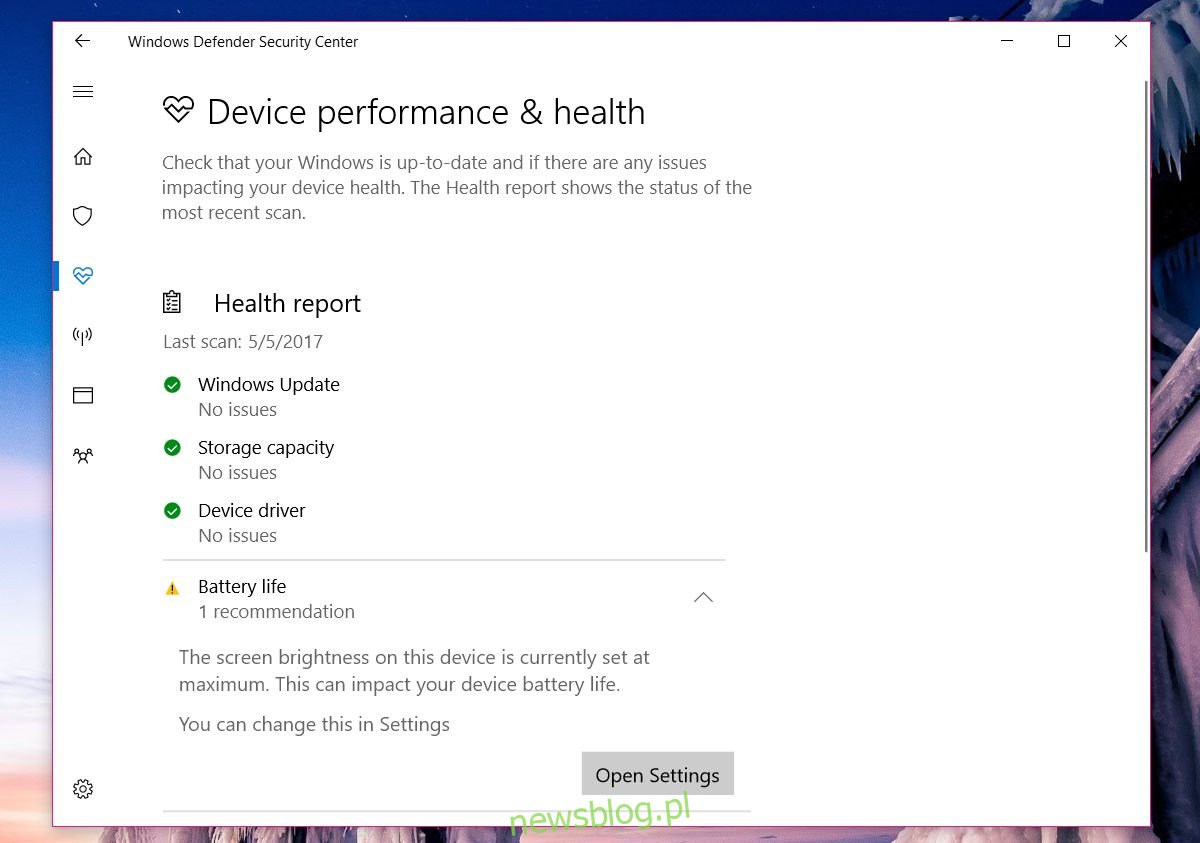Centrum zabezpieczeń Windows Defender w Aktualizacji twórców zawiera raport o stanie systemu. Informuje Cię, czy w systemie brakuje miejsca na dysku, czy masz oczekujące aktualizacje, które należy zainstalować, lub czy system jest skonfigurowany do obciążania baterii. Program Windows Defender ma ikonę w zasobniku systemowym, która pokazuje żółty wykrzyknik, gdy coś jest nie tak w raporcie o kondycji. Większość problemów w raporcie o stanie można łatwo naprawić, z wyjątkiem błędu baterii przy maksymalnej jasności ekranu. Raport o stanie programu Windows Defender stale mówi, że „jasność ekranu na tym urządzeniu jest obecnie ustawiona na maksimum. Może to wpłynąć na żywotność baterii ”. Nie ma znaczenia, czy Twoja jasność nie jest maksymalna. Raport o stanie zdrowia nadal przedstawia to jako problem. Oto jak to naprawić.
Raport o stanie zapewnia ogólny raport dotyczący całego systemu. Nie towarzyszą mu żadne dodatkowe informacje. Jeśli jesteśmy szczerzy, komunikaty o błędach nie są tak pomocne. Ten konkretny błąd oznacza, że jedno z ustawień planu zasilania ma maksymalną jasność.
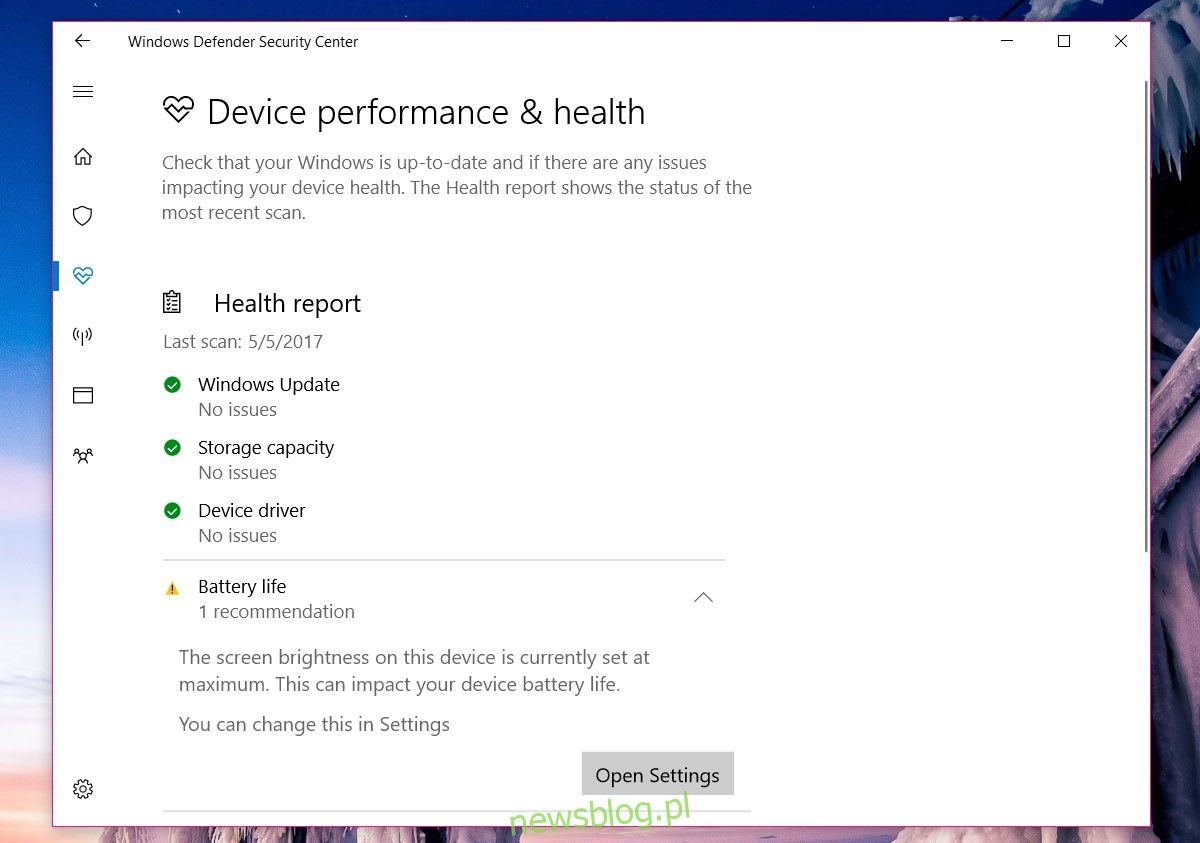
Spis treści:
Zmniejsz jasność ekranu
Jeśli używasz laptopa, upewnij się, że jest on podłączony. Zmniejsz jasność ekranu do 50%. Następnie odłącz laptopa, aby działał na baterii. Ponownie zmniejsz jasność ekranu do 50%.
Następnie kliknij prawym przyciskiem myszy ikonę baterii na pasku zadań i wybierz „Opcje zasilania”. Jeśli korzystasz z komputera stacjonarnego, otwórz Eksplorator plików, wklej tę lokalizację w pasku adresu i naciśnij Enter.
Control PanelHardware and SoundPower Options
Upewnij się, że jasność bieżącego planu zasilania jest ustawiona na 50%. Następnie wybierz każdy z planów zasilania skonfigurowanych w systemie. Dla każdego zmniejsz jasność ekranu do 50%. Dobrym pomysłem jest sprawdzenie jasności ekranu we wszystkich planach przy podłączonym systemie i na baterii.
Uruchom ponownie system Windows 10, a błąd maksymalnej jasności ekranu w raporcie o stanie zniknie.
Dostosowanie jasności ekranu
Nie musisz wiecznie korzystać z systemu przy 50% jasności ekranu. Zmniejszyliśmy jasność, aby naprawić błąd baterii przy maksymalnej jasności ekranu. Możesz teraz zwiększyć jasność do poziomu, który najbardziej Ci odpowiada. Problem prawdopodobnie nie pojawi się ponownie, chyba że ustawisz jasność na maksimum na baterii.
Ukryj ikonę programu Windows Defender w zasobniku systemowym
Jeśli nie zależy Ci na alercie baterii w raporcie o kondycji programu Windows Defender, możesz ukryć ikonę programu Windows Defender w zasobniku systemowym. Nie zalecamy, ale to Twój wybór.
Otwórz aplikację Ustawienia. Przejdź do grupy ustawień Personalizacja. Wybierz kartę Pasek zadań. Przewiń w dół do sekcji „Obszar powiadomień” i kliknij „Wybierz ikony, które mają być wyświetlane na pasku zadań”.
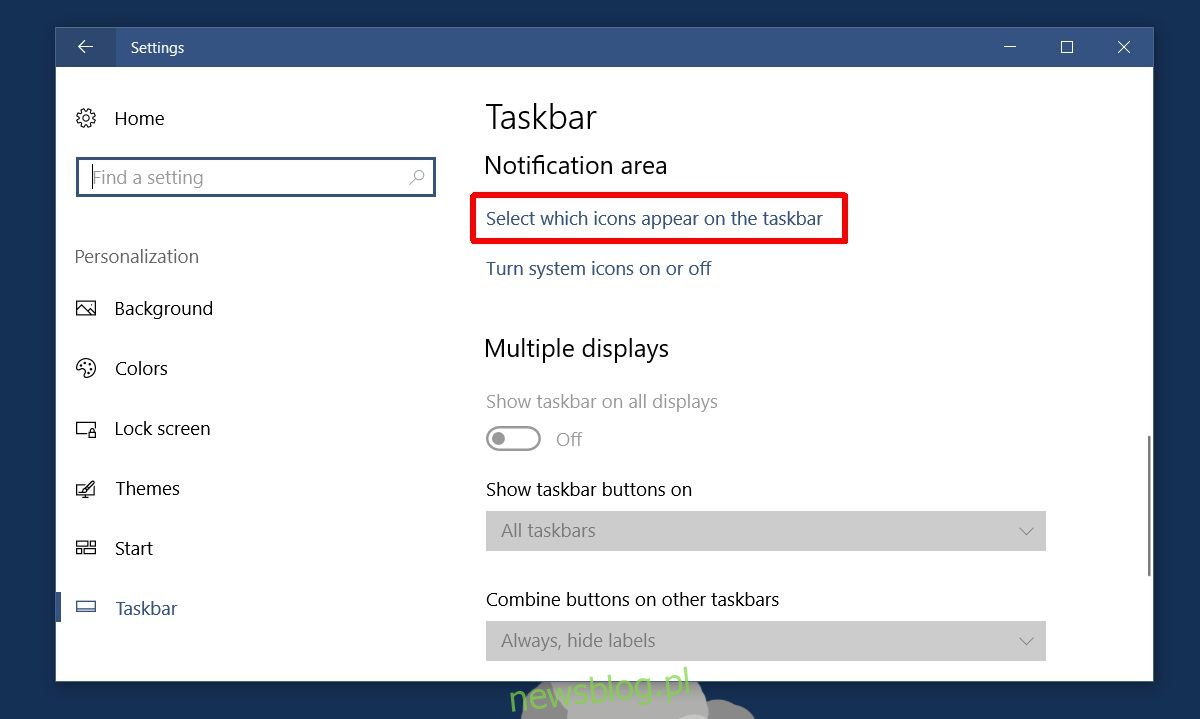
Tutaj wyłącz ikonę Windows Defender. To nie to samo, co ukrycie ikony w rozszerzonym menu. Spowoduje to całkowite usunięcie ikony z zasobnika systemowego. Nie wyłączy alertów z programu Windows Defender.
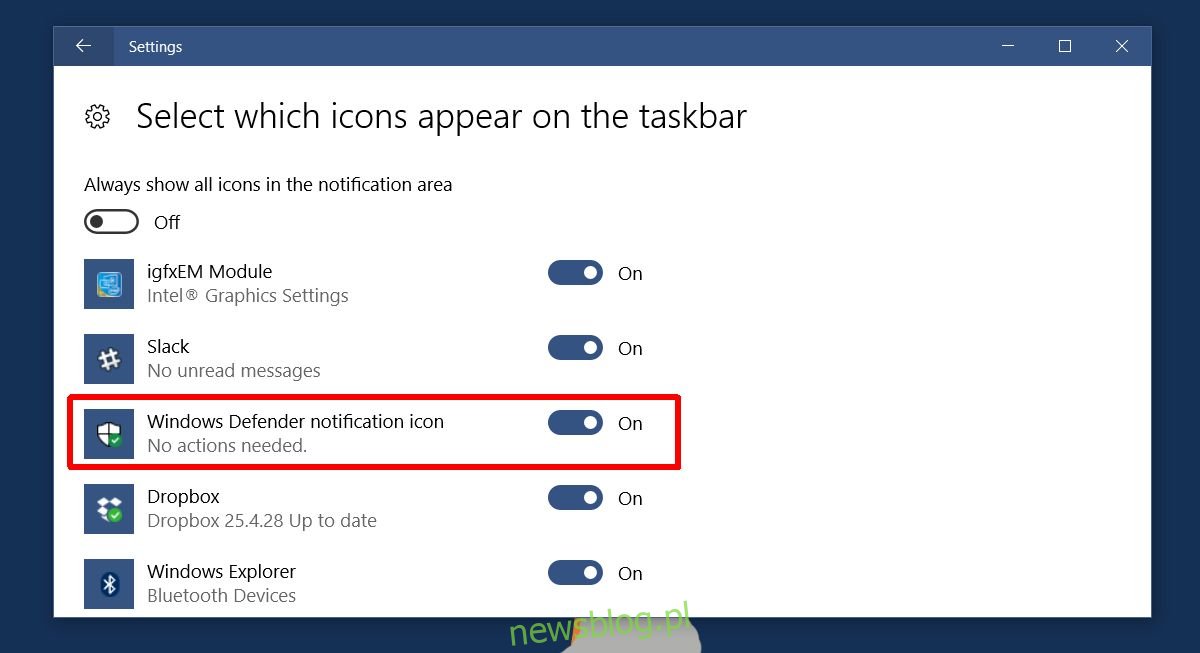
Czy odważymy się to powtórzyć? Microsoft musi uczynić to nieco bardziej oczywistym. Jest to oczywiście kolejny problem, który istnieje, ponieważ masz zarówno aplikację Ustawienia, jak i Panel sterowania do konfigurowania systemu.